
Table des matières:
- Auteur John Day [email protected].
- Public 2024-01-30 09:08.
- Dernière modifié 2025-01-23 14:46.

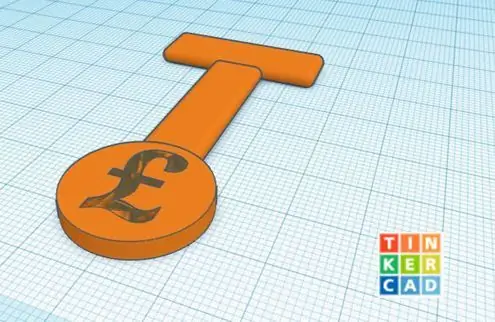
- Ce tutoriel va vous montrer comment créer un jeton de caddie simple mais efficace découpé au laser ou imprimé en 3D
- Ce produit est pratique à avoir sur vos clés ou comme cadeau aux membres de la famille et aux amis.
- Ce produit est mieux fabriqué sur Tinker CAD, surtout si vous n'avez pas d'imprimante 3D, car vous pouvez l'envoyer pour le faire imprimer, mais il est également plus accessible car accessible sur n'importe quel appareil avec Internet. J'ai également utilisé des œuvres solides pour montrer que cela peut être fait dans différents logiciels.
Pourquoi cela a-t-il été fait ?
- La plupart des magasins et supermarchés ont aujourd'hui besoin d'une livre pour accéder aux chariots, mais de plus en plus avec une population vieillissante et des personnes souffrant d'arthrite, beaucoup ont du mal à accéder et à gagner leur livre ou leur jeton dans le chariot. En conséquence, j'ai créé un design pour un jeton de caddie que vous pouvez fabriquer à la maison. Le design est très personnalisable selon la façon dont vous l'aimez. par exemple la couleur, la taille et la forme du manche. En ajoutant une poignée sur le jeton, il permet de retirer facilement le jeton sans effort, que vous soyez vieux ou jeune ou que vous ayez simplement du mal avec le système compliqué en premier lieu.
Étape 1: Dessin = IMPRIMÉ 3D
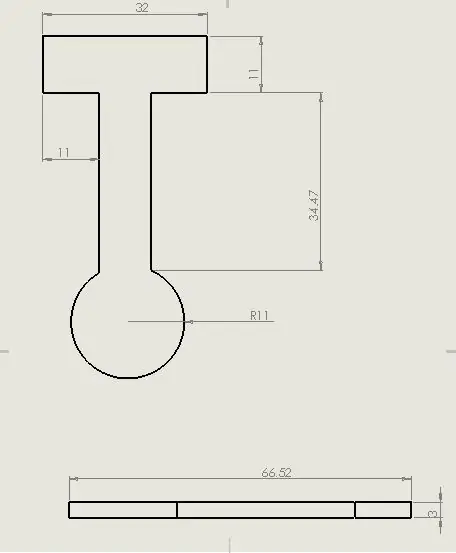
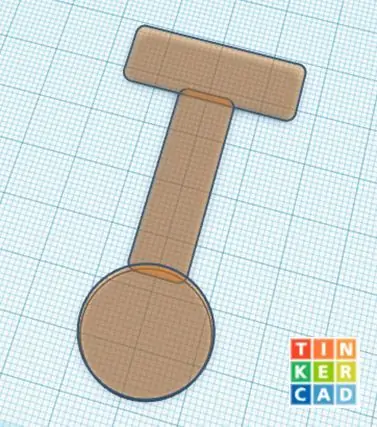
La première étape consiste à dessiner la forme du jeton. Je l'ai fait dans Tinker CAD, mais j'ai ensuite fait les rendus finaux dans Solid Works. Cependant, Tinker CAD est plus facile à utiliser et plus convivial pour les développeurs CAO débutants ou débutants.
Si dans bricoler CAD, il vous suffit de faire glisser et de déposer les formes et de modifier uniquement les dimensions, ce qui est très facile
dans les ouvrages solides, j'ai commencé par dessiner le manche en premier. Vous pouvez le personnaliser autant que vous le souhaitez et le rendre rond, rectangulaire comme je l'ai fait ou vous pouvez effiler les côtés, c'est à vous de décider.
Vous devez ensuite dessiner une colonne vertébrale rectangulaire pour le jeton dans laquelle la poignée et la pièce seront placées à chaque extrémité. Lorsque vous faites cela, vous devez être conscient que s'il est trop court, vos doigts ne s'inséreront pas entre la poignée et la pièce et trop long, ils vous gêneront une fois dedans. J'ai expérimenté une longueur qui me convient le mieux ^.
Ensuite, vous devez terminer la pièce dans laquelle j'ai utilisé un diamètre de 11 mm, mais vous devez être conscient de la précision de votre imprimante 3D.
Une fois que vous avez fait un daigne, vous devez l'extruder sur 3 mm d'épaisseur.
Étape 2: Ergonomie = Imprimé en 3D
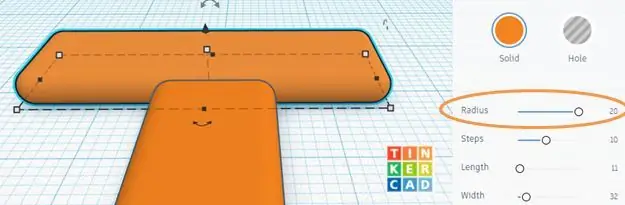
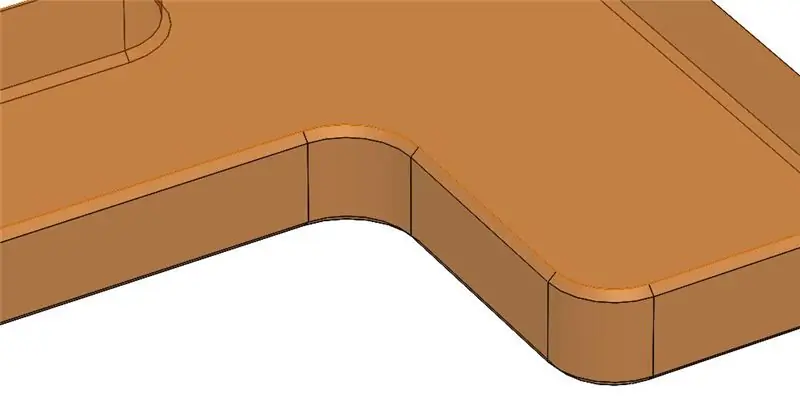
Ensuite, j'ai arrondi les coins pour les rendre ronds et non pointus, mais vous pouvez le faire avec ou sans cette fonctionnalité.
J'ai également chanfreiné tout autour du sommet pour obtenir également une sensation plus esthétique et ergonomique pour le produit.
Ergonomie = Comment la conception des produits a été optimisée pour un usage humain (par exemple, plus confortable)
Dans Tinker CAD, vous effectueriez cette fonction en modifiant le rayon
(Cette étape est facultative)
Étape 3: trou de serrure = imprimé en 3D
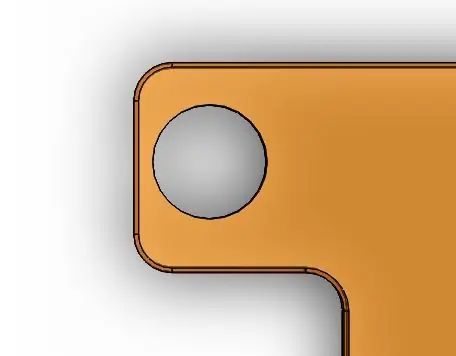

Ensuite, vous devez ajouter un trou pour que votre jeton puisse tenir sur vos clés, afin de ne pas l'oublier lors de votre prochaine visite dans les magasins.
Dessinez un trou sur la poignée et, lorsque vous êtes heureux, extrudez, coupez ou transformez un cylindre en un trou dans Tinker CAD.
Vous devez faire attention à ne pas faire de trou sur la poignée pour fermer les côtés sinon elle sera faible et pourrait se casser, essayez de laisser au moins 2 mm
Étape 4: personnalisation = impression 3D
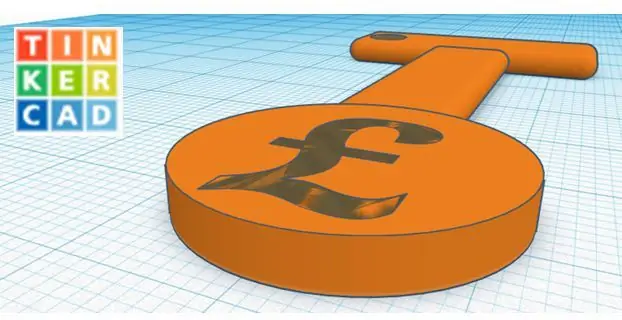

Ensuite, vous pouvez ajouter une fonctionnalité personnalisée à la conception pour la personnaliser et la personnaliser. Si vous faites cela, vous devez dessiner sur la forme et extruder la coupe ou dans le bricolage CAO insérer du texte et le tourner pour le percer afin qu'il fasse partie de la conception.
J'ai mis un signe dièse dessus mais vous pouvez y mettre des initiales ou des formes.
(Cette étape est facultative)
Étape 5: Imprimer = Imprimé en 3D

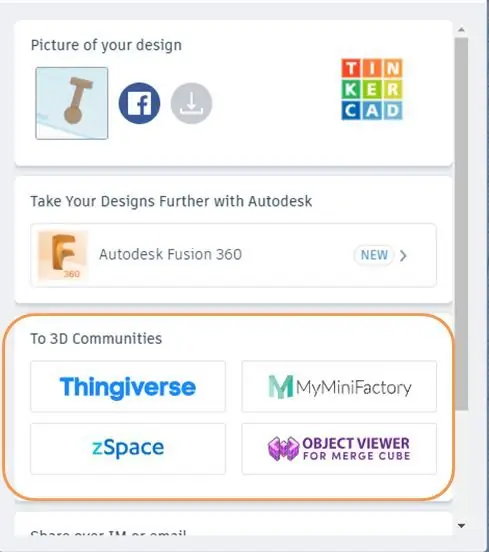
Vous devez maintenant suivre les instructions de votre imprimante 3D pour imprimer le design.
si vous n'avez pas d'imprimante 3D, vous pouvez le faire dans Tinker CAD et vous pouvez l'envoyer pour l'imprimer
L'utilisation d'ABS (plastique) de différentes couleurs pourrait donner un joli cadeau personnalisé !!!
Étape 6: COUPE LASER
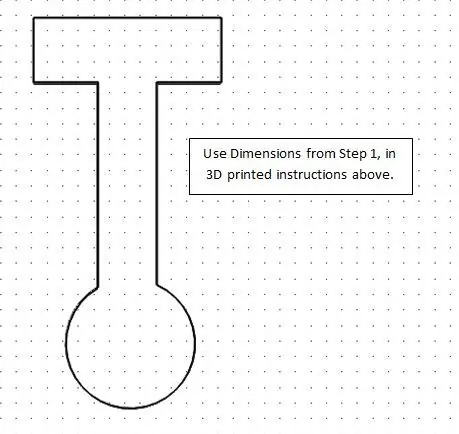
J'ai dessiné mes conceptions en 2D mais il existe d'autres logiciels qui peuvent effectuer le même travail comme Tinker CAD qui vous permet de le faire en 3D et de le transférer en 2D pour être découpé au laser.
J'ai commencé par dessiner la poignée en premier. Vous pouvez le personnaliser autant que vous le souhaitez et le rendre rond, rectangulaire comme je l'ai fait ou vous pouvez effiler les côtés, c'est à vous de décider.
Vous devez ensuite dessiner une colonne vertébrale rectangulaire pour le jeton dans laquelle la poignée et la pièce seront placées à chaque extrémité. Lorsque vous faites cela, vous devez être conscient que s'il est trop court, vos doigts ne s'inséreront pas entre la poignée et la pièce et trop long, ils vous gêneront une fois dedans. J'ai expérimenté une longueur qui me convient le mieux ^. Ensuite, vous devez terminer la pièce dans laquelle j'ai utilisé un diamètre de 11 mm, mais vous devez être conscient de la précision de votre découpeuse laser.
Étape 7: COUPE LASER
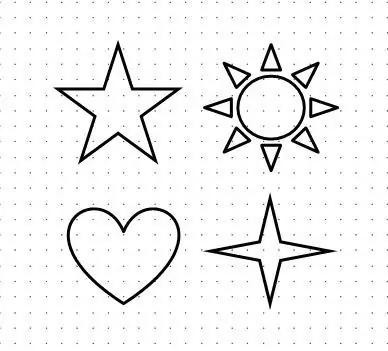
Ensuite, vous pouvez ajouter une fonctionnalité personnalisée à la conception pour la personnaliser et la personnaliser. Si vous faites cela, vous devez dessiner sur la forme et la graver lors de l'impression afin qu'elle fasse partie du dessin. Normalement, vous le faites en changeant la couleur de la ligne.
J'ai mis un signe dièse dessus mais vous pouvez y mettre des initiales ou des formes.
(Cette étape est facultative)
Étape 8: COUPE LASER

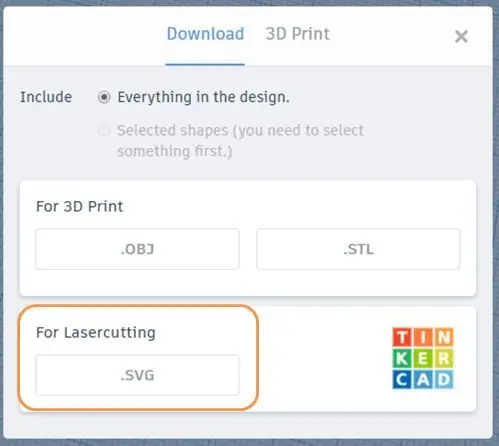
Ensuite, vous devrez transférer votre dessin et l'imprimer sur une feuille d'acrylique de 3 mm.
Le plaisir de l'acrylique est que vous avez un plus grand choix par rapport à l'impression 3D et est également plus rapide à produire le produit
Conseillé:
Jetons mains libres : 15 étapes (avec photos)

Jetons mains libres : Hé les geeks, maintenant j'étudie en +2, ce qui équivaut à la 12e année. Je m'intéresse beaucoup à l'informatique et c'est aussi mon sujet principal. J'ai passé beaucoup de temps à développer des projets Embedded. J'ai environ 3 ans d'expérience dans l'embedde
Système d'annonce de jetons : 5 étapes

Système d'annonce de jetons : dans le précédent instructable, nous avons vu comment faire parler votre Arduino. Aujourd'hui, nous allons explorer un peu plus sur le même sujet. Nous devons tous être tombés sur un système d'annonce à un moment donné de notre vie, peut-être dans une banque ou une gare. Avez-vous déjà gagné
Fabriquez un capteur de porte similaire à 2GIG pour environ 4 $ selon les volumes d'achat : 6 étapes

Fabriquez un capteur de porte similaire à 2GIG pour environ 4 $ selon les volumes d'achat : ce guide vous montrera le processus que vous pouvez suivre pour créer votre propre capteur de porte de sécurité compatible qui a toujours l'air élégant et est très peu coûteux
Guide d'achat pour Arduino Uno : 4 étapes

Guide d'achat pour Arduino Uno: Choisir un Arduino à acheter peut être déroutant, surtout si vous envisagez d'acheter un Uno. Les vendeurs en ligne peuvent omettre des informations importantes, vendre des tableaux obsolètes ou à des prix inappropriés, et certains peuvent être carrément trompeurs. J'espère donner des infos
Distributeur de jetons Coin-O-Matic : 11 étapes

Distributeur de jetons Coin-O-Matic : Dans notre bureau, nous avons un distributeur automatique qui peut accepter de l'argent réel ou des jetons. La direction a décidé que nous pouvions obtenir des bonbons gratuits (dans certaines limites) pour nous garder heureux et satisfaits des bas salaires que nous gagnons. Le problème était, comment voudriez-vous
